Windows 2 Go: USB-Stick installieren - Windows-ISO laden
- Windows 2 Go: USB-Stick installieren - so geht's
- Windows 2 Go: USB-Stick installieren - Windows-ISO laden
- Windows 2 Go: USB-Stick installieren und boote
- Mini-Workshop: Windows auf USB-Stick und Lizenzschlüssel auslesen
Die Freeware WinToUSB installiert Windows bootfähig auf einem USB-Stick. Windows selbst bietet mit Bordmitteln so eine Lösung nur in der Enterprise-Edition an. Für WinToUSB benötigen Sie eine Windows Original-DVD oder eine ISO-Datei zur Installation. Diese können Sie sich mitdem kostenlosen Med...
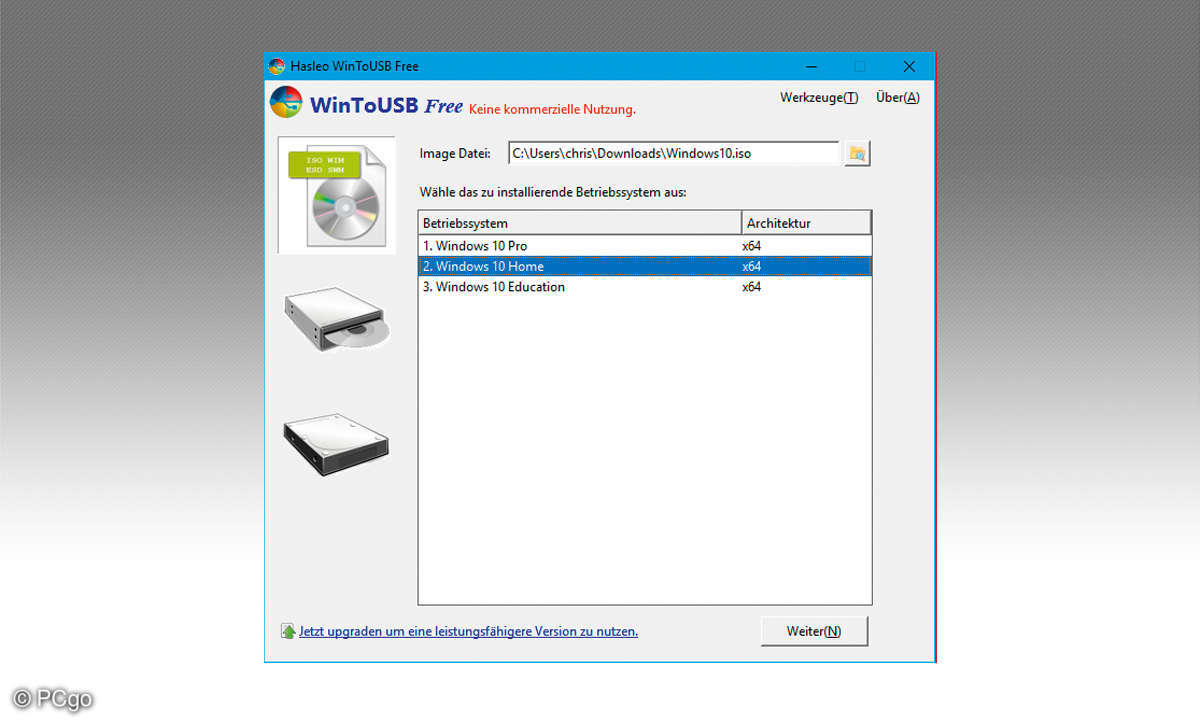
Die Freeware WinToUSB installiert Windows bootfähig auf einem USB-Stick. Windows selbst bietet mit Bordmitteln so eine Lösung nur in der Enterprise-Edition an. Für WinToUSB benötigen Sie eine Windows Original-DVD oder eine ISO-Datei zur Installation. Diese können Sie sich mitdem kostenlosen Media Creation Tool von Microsoft erstellen. Achtung: Googeln Sie nie nach Software, schon gar nicht zusammen mit den Begriffen kostenlos oder Download! Malware-Hersteller setzen viel Energie daran, in den Suchergebnissen ganz oben zu stehen. Laden Sie das Media Creation Tool nur von der offiziellen Microsoft-Seite herunter.
Beim Start dieses Tools müssen eine Anfrage der Benutzerkontensteuerung sowie ein Lizenzvertrag bestätigt werden. Wählen Sie danach die Option Installationsmedien für einen anderen PC erstellen. Nachdem Sie sich für die gewünschte Plattform (32 oder 64 Bit) entschieden haben, wählen Sie die Option ISO-Datei. Die andere Option USB-Speicherstick generiert einen bootfähigen USB-Stick zur Installation, der für WinToUSB nicht geeignet ist. Jetzt lädt das Programm eine etwa 3,5 GByte große ISO-Datei der aktuellsten Windows-10-Version herunter, was je nach Geschwindigkeit der Internetverbindung eine Zeit lang dauern kann.
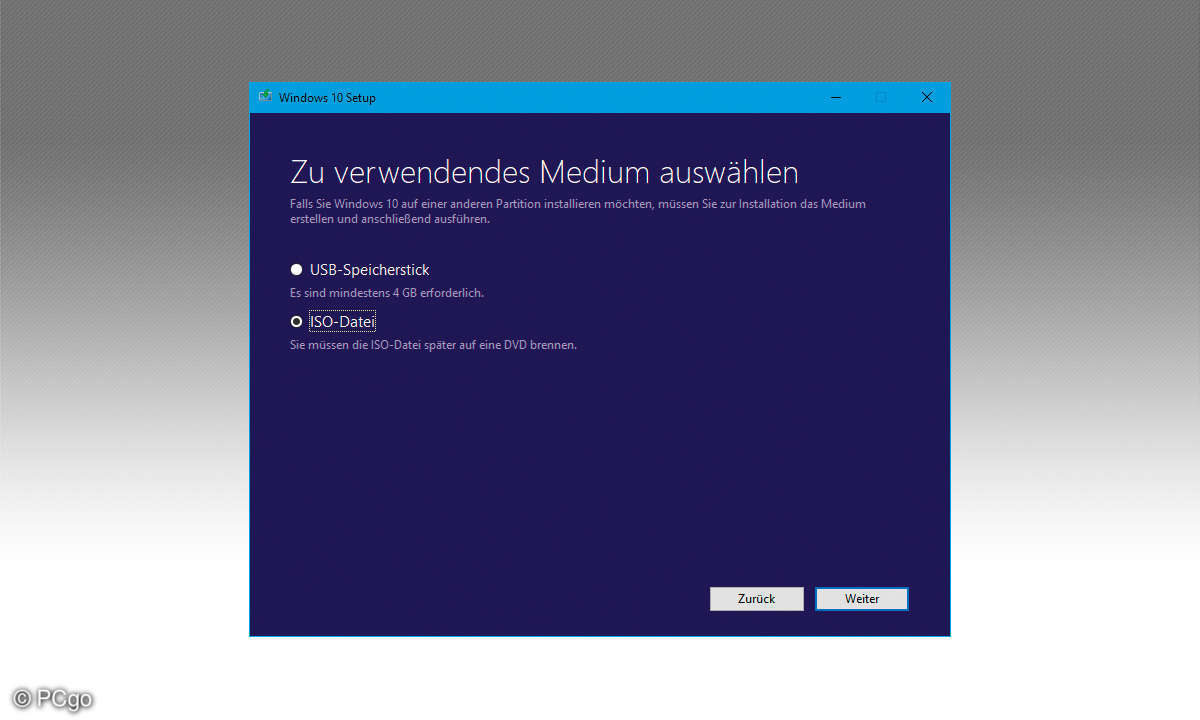
USB-Stick mit WinToUSB erstellen
Nachdem der Download abgeschlossen ist, beenden Sie das Media Creation Tool. Starten Sie das Programm WinToUSB, und wählen Sie im oberen Feld die ISO-Datei aus. Alternativ können Sie mit dem mittleren Symbol den USB-Stick aus einer Windows-Setup-DVD erzeugen lassen. Da die Original-Installationsmedien mehrere Windows-Editionen enthalten, müssen Sie vor der Installation die gewünschte Editon auswählen, zu der Sie auch einen Lizenzschlüssel parat haben müssen. Wählen Sie danach den USB-Stick in der Liste aus und ob dieser im MBR-Modus zum Booten auf einem PC mit klassischem BIOS oder im GPT-Modus zum Booten unter UEFI formatiert werden soll. PCs, die mit dem modernen BIOS-Nachfolger UEFI ausgestattet sind, bieten meist eine Möglichkeit, im BIOS-Modus vom USB-Stick zu booten.
Wählen Sie diese Option, um sich die meisten Kompatibilitätsprobleme zu ersparen. Eine kombinierte Partitionierung für beide Systeme vorzunehmen, wird nur in der kostenpflichtigen Version von WinToUSB angeboten. UEFI ist daran zu erkennen, dass es im Gegensatz zum textbasierten, meist blauen BIOS-Bildschirm eine graphische Oberfläche hat, die mit der Maus bedient werden kann. Der USB-Stick wird anschließend automatisch partitioniert, wobei bestehende Daten auf dem Stick verlorengehen. Hier müssen Sie nur noch die vorgegebenen Partitionen bestätigen. VerwendenSie die Installationsmethode Legacy. Sie sollten auf jeden Fall einen USB-3.0-Stick und auch einen solchen Anschluss (meist blau gekennzeichnet) am PC nutzen, da sonst die Übertragung der Dateien auf den Stick und auch die spätere Installation von Windows mehrere Stunden dauern.
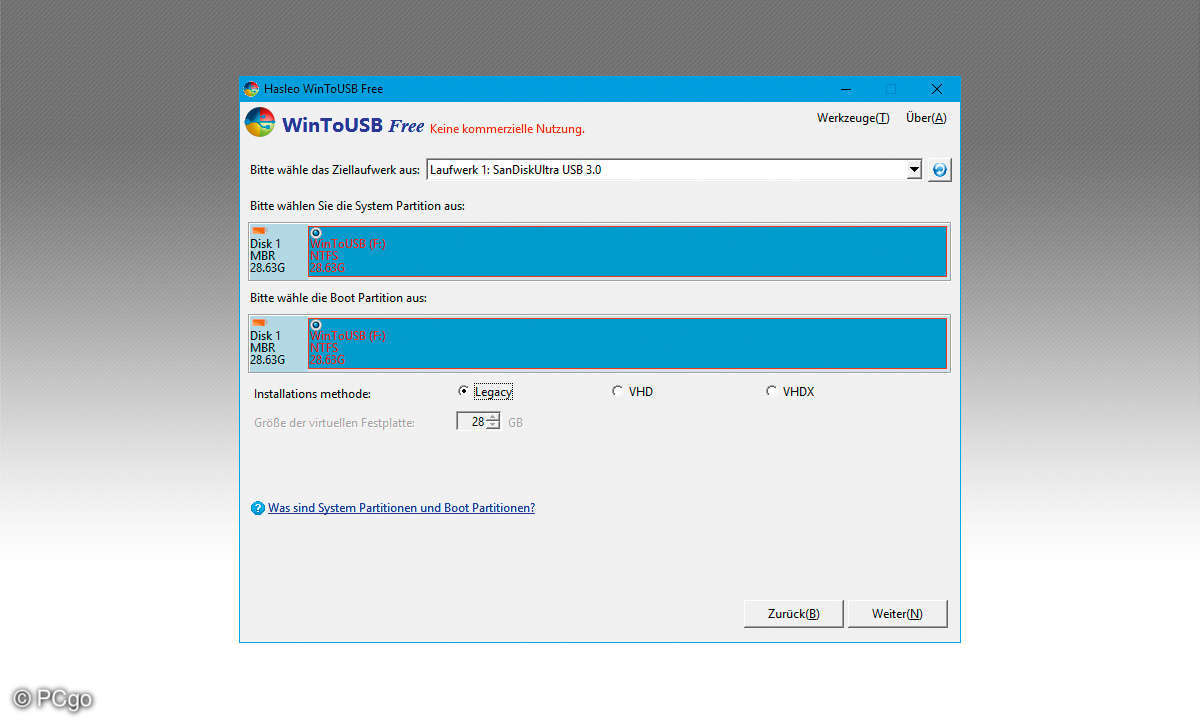
Checkliste: Das brauchen Sie
Bevor Windows vom USB-Stick genutzt werden kann, ist einiges vorzubereiten:
- USB-3.0-Stick, mindestens 32 GByte Speicherkapazitätf ür die 64-Bit-Version oder 16 GByte für die 32-Bit-Version. Der USB-Stick wird formatiert. Darauf befindliche Daten gehen verloren. Dazu USB-3.0-Anschluss am PC, auf dem der Stick erzeugt wird. Die PCs, auf denen der Stick verwendet wird, sollten ebenfalls USB-3.0-Anschlüsse haben.
- Windows-10-Original-Installations-DVD oder ISO-Image. Kann mit dem Media Creation Tool heruntergeladen werden.
- Mindestens 4 GByte freier Speicherplatz-auf der Festplatte zum Erstellen des USB-Sticks.
- WinToUSB-Tool auf den PC installieren. Eventuell beim ersten Start Updates herunterladen. Die kostenpflichtige Version kann zusätzlich VHDX-Dateien und USB-Sticks erstellen, die sowohl auf BIOS, wie auch auf UEFI booten. Außerdem lassen sich damit bestehende Windows-Installationen auf den USB-Stick klonen.
- Lizenzschlüssel für die Windows-Editionauf dem USB-Stick, wenn dieser auf PCs
eingesetzt wird, für deren Hardware-ID
nicht die gleiche Windows-Edition im gleichen
Microsoft-Konto aktiviert ist.










